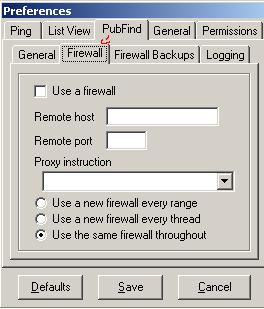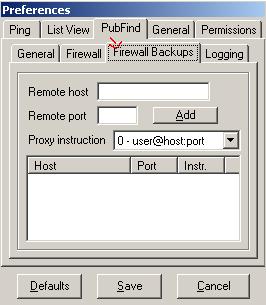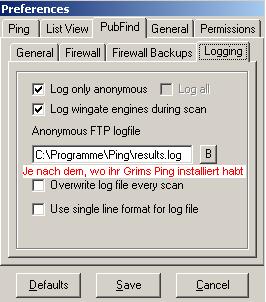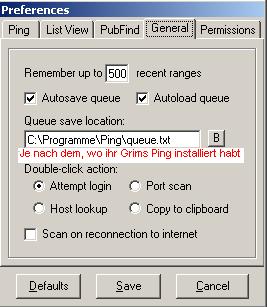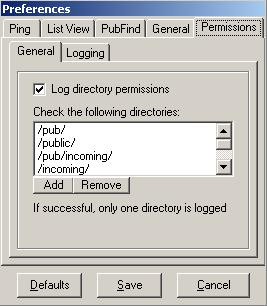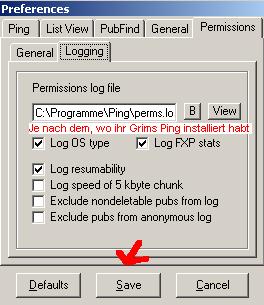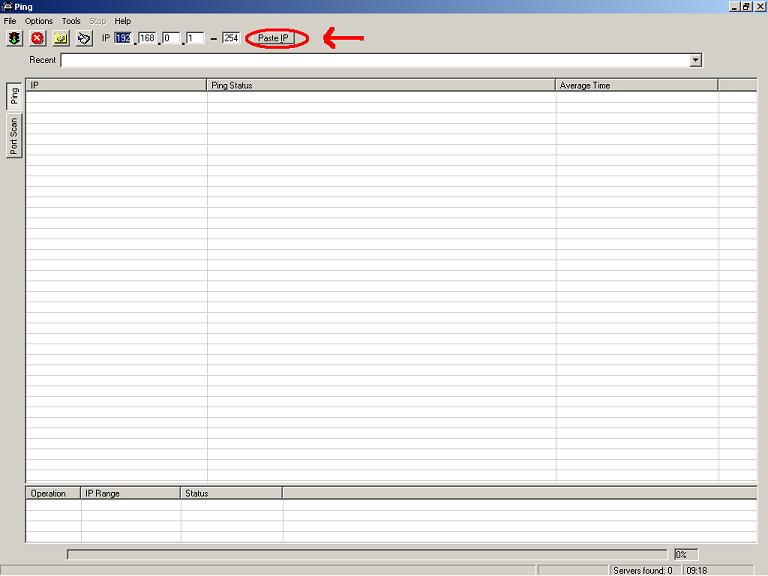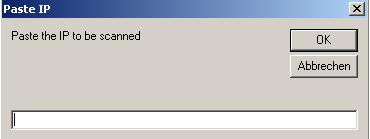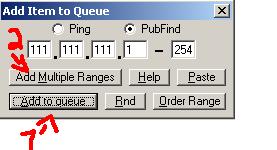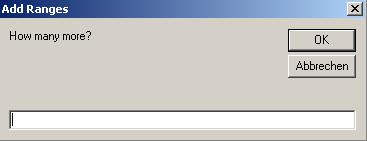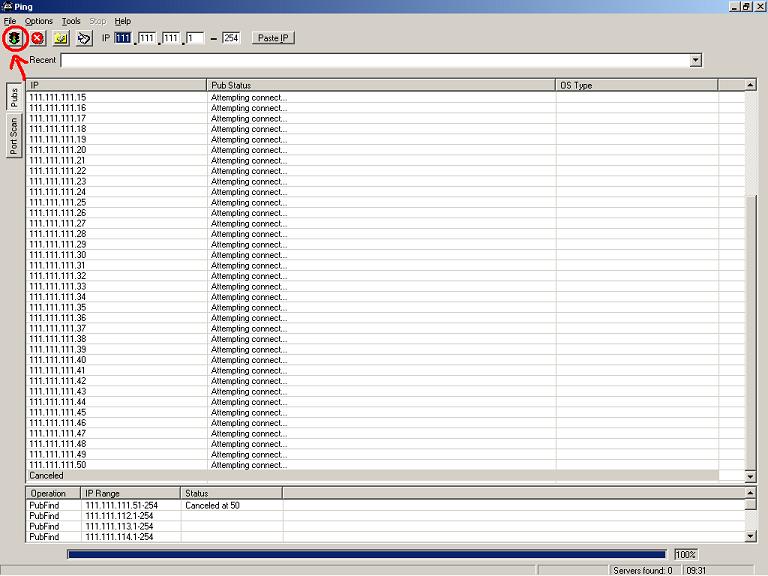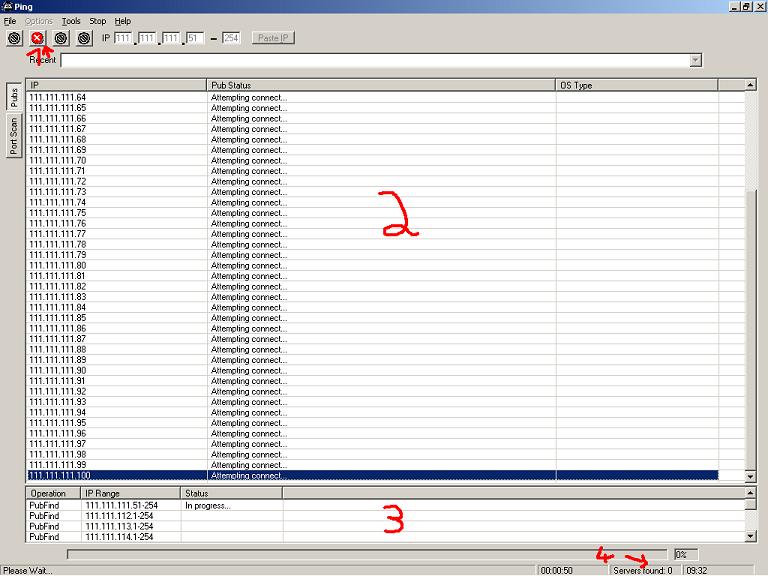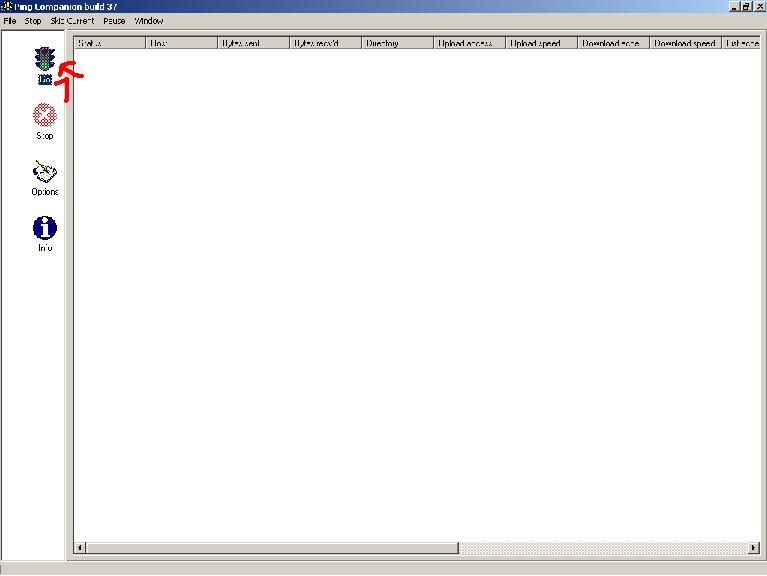schieben könnt, um sie dem Board anzubieten.
Um diesem Tutorial zu folgen, benötigt ihr folgende Programme:
Grims Ping FTP Scanner
Grims Ping Companion
Es gibt sicherlich auch andere Programme, aber die hier vorgestellte Kombination ist die wohl am weitesten verbreitete und auch ziemlich einfache.
Zu Beginn müsst ihr euch erstmal eine IP suchen.
Ein Weg, um zu einer IP zu gelangen, ist zum Beispiel folgender:
Ihr geht auf Google und tippt dort einige häufig im Netz vorkommende Worte ein und lasst danach suchen. Nun werdet ihr sicherlich einige Resultate bekommen. Das wichtigste an den Resultaten ist für uns die Adressenangebe.
Angenommen dort steht "http://www.xyz.com/rzsdzs/home/text.htm". wir benöten für unser Vorhaben nur den Teil bis zu dem com, also "xyz.vom"
Nun ist das noch keine IP. Um die IP zu dieser Domain heraus zu bekommen, gibt es mehrere Möglichkeiten. Ich persönlich benutze dazu das Programm "Smart Whois
In diesem Programm gebt ihr im oberen Feld die IP ein und klickt auf "Anfrage >Als IP/Hostame" (mag von Version zu Version entwas unterschiedlich sein)
Nun zeigt euch Smart Whois die IP zu dieser Domain. Und damit haben wir alles zusammen, was wir benötigen, um das Scannen zu beginnen.
Zu diesem Zwecke starten wir nun das Programm "Grims Ping".
Dort müssen wir, falls nicht bereits geschehen, die Optionen anpassen.
Ihr gelangt wie folgt zu den Optionen:

Diese sollten am besten wie folgt aussehen:
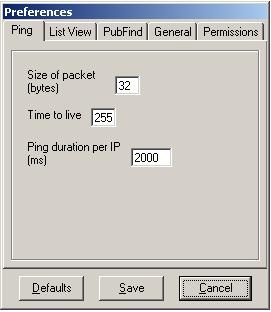
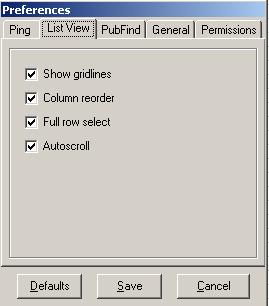
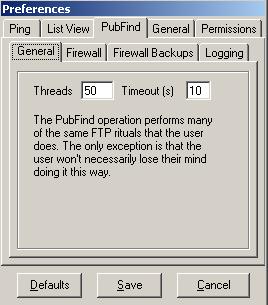
-=Wer anderen eine Bratwurst brät, der hat ein Bratwurstbratgerät=-